
Vdelana programska oprema je vgrajena programska oprema za napravo, ki zagotavlja njeno zmogljivost in kateri proizvajalec, v okviru odkrivanja problemov in napak, posodobitev. V skladu s tem lahko prenesemo najnovejšo različico iz uradne spletne strani proizvajalca in ga namestite - to je to navodilo.
Kje prenesti firmware za TP-Link TL-WR740N (in kaj)
Opomba: Na koncu članka je video navodilo za vdelano programsko opremo tega Wi-Fi Router, če je bolj priročno za vas, lahko takoj pojdite nanj.
Najnovejše različice vdelane programske opreme lahko prenesete za brezžični usmerjevalnik iz uradne ruske spletne strani TP-Link, ki ima ne-očiten naslov http://www.tp-linkru.com/.
V glavnem meniju mesta izberite "Podpora" - "Prenosi" - in nato poiščite model usmerjevalnika na vašem seznamu - TL-WR740N (lahko pritisnete Ctrl + F v brskalniku in uporabite iskanje na strani).

Po prehodu na model boste videli sporočilo, da obstaja več strojne različice tega Wi-Fi Router in morate izbrati svoje (odvisno od tega, katero firmware za prenos). Izvedba strojne opreme najdete na nalepki z dna naprave. Imam ta nalepka izgleda na spodnji sliki, različica 4.25 in spletno stran, ki jo morate izbrati TL-WR740N V4.

Naslednja stvar, ki jo vidite, je seznam programske opreme za usmerjevalnik in prva firmware, ki najprej na tem seznamu. To je treba prenesti na računalnik in razpakirajte preneseno datoteko zip.
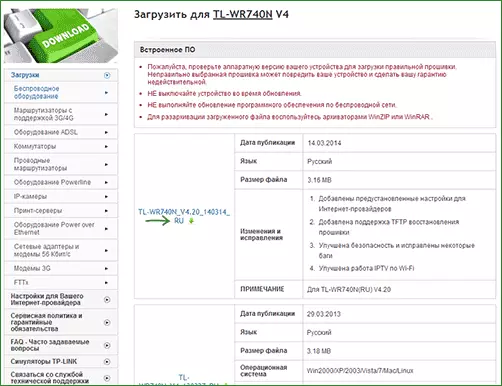
Postopek posodabljanja vdelane programske opreme
Najprej, da bi bila firmware uspešna, priporočam, da naredite naslednje:
- Priključite TP-LINK TL-WR-740N z žico (v enem od LAN-a) v računalnik, da ne posodobite omrežja Wi-Fi. Hkrati izklopite kabel ponudnika iz pristanišča WAN in vseh naprav, ki jih je mogoče priključiti prek brezžičnega omrežja (pametne telefone, tablete, televizorje). Ti. Aktivna za usmerjevalnik mora ostati ena povezava - žična z omrežno kartico računalnika.
- Vse zgoraj navedeno ni nujno, toda v teoriji lahko pomagajo preprečiti poškodbe napravi.
Po tem, da izvedete kateri koli brskalnik in vstopite v TPLIKLOGIN.NET na naslovno vrstico (ali 192.168.0.1, oba naslovicama ne zahtevata internetne povezave z prijavo), da zahtevate prijavo in geslo - admin in admin, \ t Tega podatkov niste spremenili. Informacije za vnos nastavitev usmerjevalnika so na voljo na spodnji nalepki).

Nastavitve glavnega TP-Link TL-WR740N se odprete, na kateri lahko vidite trenutno različico vdelane programske opreme (v mojem primeru je različica 3.13.2, prenesena posodobljena firmware ima enako število, vendar kasneje gradnja je skupna številka). Pojdite na "Sistemska orodja" - "Posodabljanje vgrajene programske opreme".
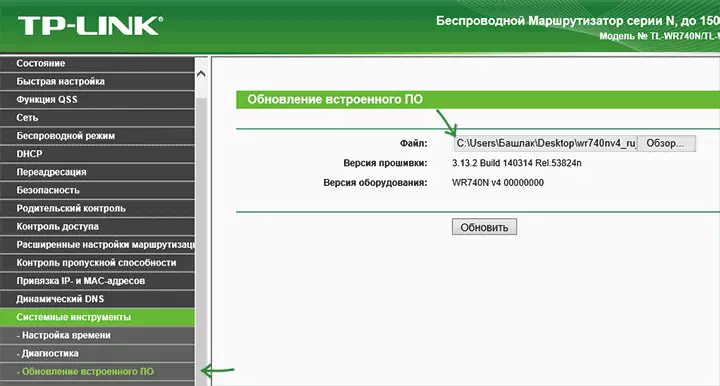
Po tem, kliknite gumb »izberite Datoteka« in podajte pot do datoteke v razpakiranju strojne programske opreme z razširitvijo .Bin in kliknite gumb Update.
Postopek posodobitve se bo začel, med katerim se lahko komunikacija z usmerjevalnikom prekine, lahko vidite sporočilo, da omrežni kabel ni priključen, morda se zdi, da brskalnik visi - v vseh teh in drugih podobnih primerih, ne jemljite ničesar na najmanj 5 minut.
Na koncu vdelane programske opreme boste pozvani, da vnesete prijavo in geslo, da ponovno vnesete nastavitve TL-WR740N, ali če se bo pojavila ena od zgoraj opisanih možnosti, lahko samodejno odpravite na nastavitve, ki zadostujejo za posodobitev Programska oprema in videli, je bil posodobljen nabor nameščene firmware.
Pripravljen. Ugotavljam, da se nastavitve usmerjevalnika po firmware shranijo, t.j. Lahko ga preprosto povežete, kot je bilo prej in vse bi moralo delovati.
Video navodila za firmware
V spodnjem videu si lahko ogledate celoten proces posodabljanja na Wi-Fi Router TL-WR-740N, poskušal sem upoštevati vse zahtevane korake.
